วิธีพิมพ์พื้นหลังและภาพสีใน Word
เมื่อคุณเลือกที่จะพิมพ์ เอกสาร Wordคุณสามารถเพิ่มสีพื้นหลังหรือรูปภาพลงไปได้ ฟีเจอร์นี้ไม่ได้เปิดใช้งานตามค่าเริ่มต้น แต่สามารถกำหนดค่าได้อย่างง่ายดายผ่านการตั้งค่าของแอพ เรามาดูวิธีการทำให้Microsoft Wordพิมพ์สีพื้นหลังหรือรูปภาพขณะพิมพ์

พิมพ์(Print)ภาพพื้นหลังและสีในWord
ในกรณีส่วนใหญ่ เอกสาร Wordจะถูกดูแบบดิจิทัลและแทบจะไม่ได้พิมพ์ออกมา ดังนั้นจึงไม่จำเป็นต้องเพิ่มสีหรือรูปภาพในขณะพิมพ์ ไม่ว่าในกรณีใด ต่อไปนี้คือวิธีทำให้Wordพิมพ์สีพื้นหลังหรือรูปภาพขณะพิมพ์
- เปิดแอป Microsoft Word
- ไปที่เมนูไฟล์(File)
- เลือกตัวเลือก(Options)
- สลับไปที่แท็บ การ แสดงผล(Display)
- ไปที่ตัวเลือก การ พิมพ์(Printing)
- เปิดใช้งาน พิมพ์สีพื้น หลังและรูปภาพ(Print background colors and images)
ให้เราดูสิ่งนี้ในรายละเอียด
เปิดโปรแกรม Microsoft Word
ไปที่ แท็บ ไฟล์(File)บนเมนู Ribbon
คลิก(Click)แท็บ และในแถบด้านข้างที่แสดงทางด้านซ้าย ให้เลื่อนลงไปที่ตัวเลือก( Options.)
คลิกตัวเลือก(Options)เพื่อเปิดหน้าต่างตัวเลือกของ Word(Word Options)
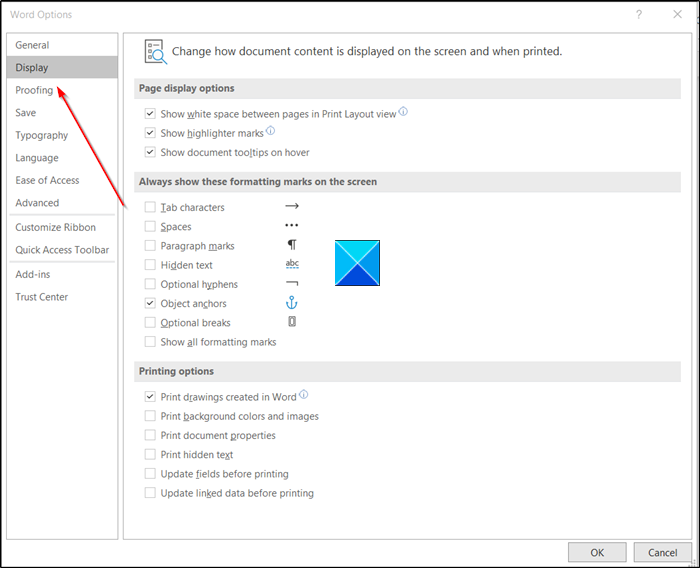
ถัดไป สลับไปที่แท็บแสดง( Display)
สลับไปที่บานหน้าต่างด้านขวาและเลื่อนลงไปที่Printing Options(Printing Options)
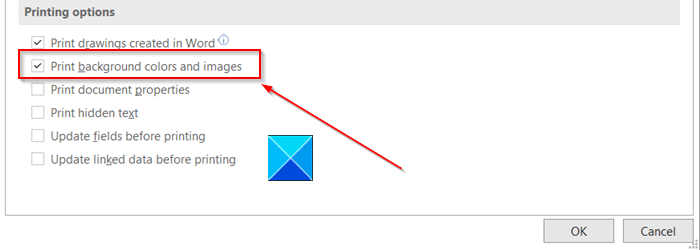
ทำเครื่องหมายที่ช่องทำเครื่องหมายที่ตัวเลือก ' พิมพ์พื้นหลังและภาพสี(Print background and color images) '
กลับไปที่ เมนู ไฟล์(File) อีกครั้ง แล้วเลือกพิมพ์(Print)เพื่อตรวจสอบตัวอย่างก่อนพิมพ์ หรือคุณสามารถกดCtrl+Pพร้อมกันเพื่อดูตัวอย่างก่อนพิมพ์ได้ในทันที
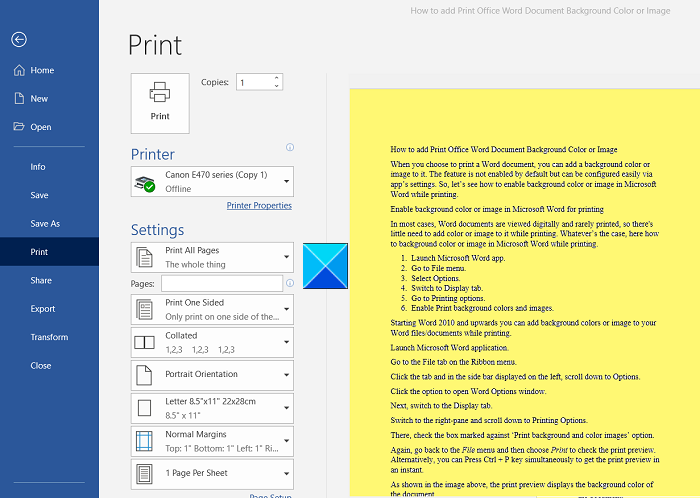
ดังที่แสดงในภาพด้านบน ตัวอย่างก่อนพิมพ์จะแสดงสีพื้นหลังของเอกสาร
เลือกเครื่องพิมพ์เริ่มต้นของคุณแล้วคลิก ปุ่ม พิมพ์(Print)เพื่อพิมพ์เอกสารสี
อ่าน(Read) : วิธีลบพื้นหลังของรูปภาพด้วย Microsoft(How to remove the Background of a Picture with Microsoft Word) Word
โปรด(Please)ทราบว่าเมื่อคุณเปิดใช้งานคุณสมบัตินี้ เช่น เพื่อพิมพ์สีพื้นหลังและรูปภาพทั้งหมด ความเร็วของกระบวนการพิมพ์ของคุณอาจช้าลงเล็กน้อย หากคุณไม่กังวลกับการชะลอตัวชั่วคราว ให้พิมพ์เอกสารของคุณได้เลย!
Hope it helps!
Related posts
วิธีใช้ Rewrite Suggestions ใน Word สำหรับ Web application
Excel, Word or PowerPoint เริ่มต้นไม่ได้ครั้งสุดท้าย
วิธีการสร้าง Booklet or Book ด้วย Microsoft Word
วิธีปิดเครื่องหมาย Paragraph ใน Microsoft Word
Best Invoice Templates สำหรับ Word Online เพื่อสร้าง Business Invoices ฟรี
วิธีใช้ Mail Merge สำหรับ Letters ใน Word
วิธีทำใบปลิวใน Microsoft Word
ลบรูปภาพ Background ด้วย Microsoft Word
Fix Yellow Triangle กับ Exclamation Point ใน Excel or Word
วิธีการซ้อนทับรูปภาพใน Word
บันทึก Word document ไม่แสดงใน print preview or printing
วิธีเพิ่มลบหรือแทรกหมายเลขหน้าใน Word
วิธีการแสดง Spelling and Grammar tool บน Quick Access Toolbar ใน Word
วิธีการรวม Word Documents
วิธีการใช้ Quick Parts Document Property feature ใน Word
วิธีการใส่ Music Notes และ Symbols ใน Word document
ASD file ASD file และวิธีการเปิดใน Microsoft Word คืออะไร
Jarte เป็นแบบพกพาที่อุดมไปด้วยคุณสมบัติที่หลากหลาย Word Processor สำหรับ Windows PC
วิธีการสร้างรายการแบบหล่นลงใน Word
Word เอกสารเปิดใน WordPad แทน Word
